Windows7镜像的制作过程
- 下载Windows7操作系统的ISO文件;
下载链接:
-Win7:
ed2k://|file|cn_windows_7_enterprise_x64_dvd_x15-70741.iso|3203516416|876DCF115C2EE28D74B178BE1A84AB3B|/
-或winxp:
ed2k://|file|sc_winxp_pro_with_sp2.iso|629227520|505B810E128351482AF8B83AC4D04FD2|/
- Ubuntu中建立/home/kvm文件夹并进入,使用命令“qemu-img create -f qcow2 win7.img 50G”创建一个50GB(根据磁盘空间情况调整,10G-50G均可)大小的镜像文件win7.img(qcow2格式)。其中“create”参数为使用qemu-img命令创建镜像文件,“-f”参数指定镜像文件的格式为“qcow2”(qcow2是一种硬盘的格式),镜像文件名为win7.img,大小为50GB。

- 下载Virtio驱动。Windows系统默认没有Virtio驱动,而启动虚拟机时命令指定了磁盘驱动和网卡驱动是Virtio,因此需要下载两个Virtio驱动文件:virtio-win-0.1-81.iso(或virtio-win-0.1-102.iso)和virtio-win-1.1.16.vfd。其中,virtio-win-0.1-81.iso文件中包含了网卡驱动,virtio-win-1.1.16.vfd文件包含了硬盘驱动。(winxp则分别使用virtio-win-0.1.96_x86.vfd和virtio-win-0.1.96.iso)
Virtio驱动下载链接:
https://fedorapeople.org/groups/virt/virtio-win/direct-downloads/archive-virtio/
采用Xshell将windows系统安装iso和virtio驱动拖拽复制到ubuntu的/home/kvm目录下。
- 在虚拟机ubuntu系统里打开命令终端,使用“qemu-system-x86_64”命令安装系统。使用刚下载的Windows7镜像文件和刚创建的磁盘镜像文件引导启动系统安装,开启BIOS启动选择菜单,启动时按F12,进入光盘安装界面,具体命令如下:
qemu-system-x86_64 -m 1024 -drive file=win7.img,cache=writeback,if=virtio,boot=on -fda virtio-win-1.1.16.vfd -cdrom win7-x86.iso -net nic -net user -boot order=d,menu=on -usbdevice tablet --enable-kvm
- 在启动界面中选择,要安装的语言,时间和货币格式,键盘和输入方法后,点击“下一步”,如下图所示:

- 选择安装的类型为“自定义(高级)”,如下图所示:
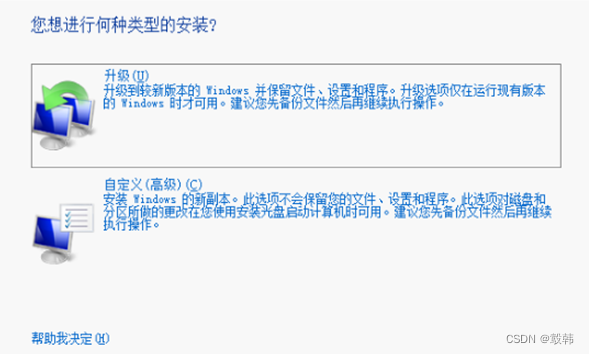
- 选择Windows7的安装位置。因为没有相应的硬盘,所以应该首先加载硬盘驱动程序,此处点击“加载驱动程序”.
- 此时要进行Windows7安装,因此选择Windows7的驱动程序,然后点击“下一步”,如下图所示:

- 格式化分区,选择“新建”,新建一个磁盘分区,大小为50G(具体容量根据前面磁盘镜像大小调整),如下图所示:
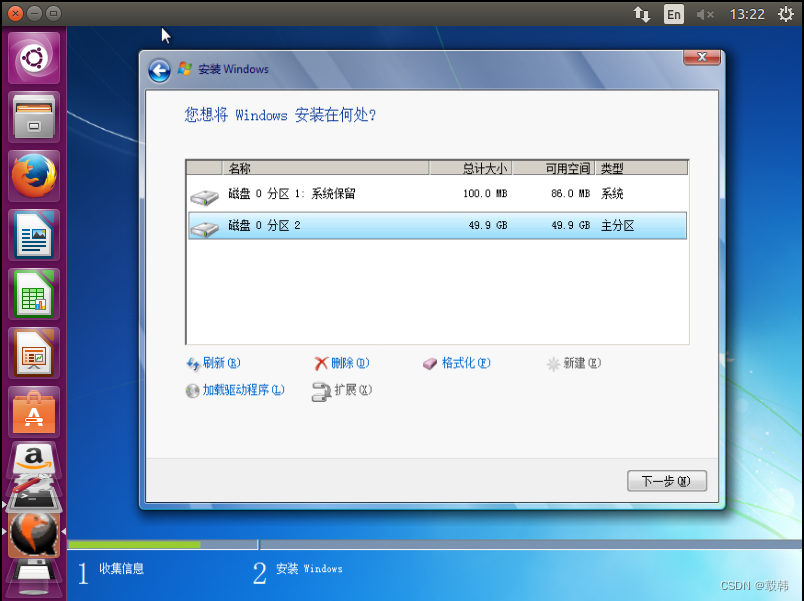
- Windows7安装情况如下图所示:
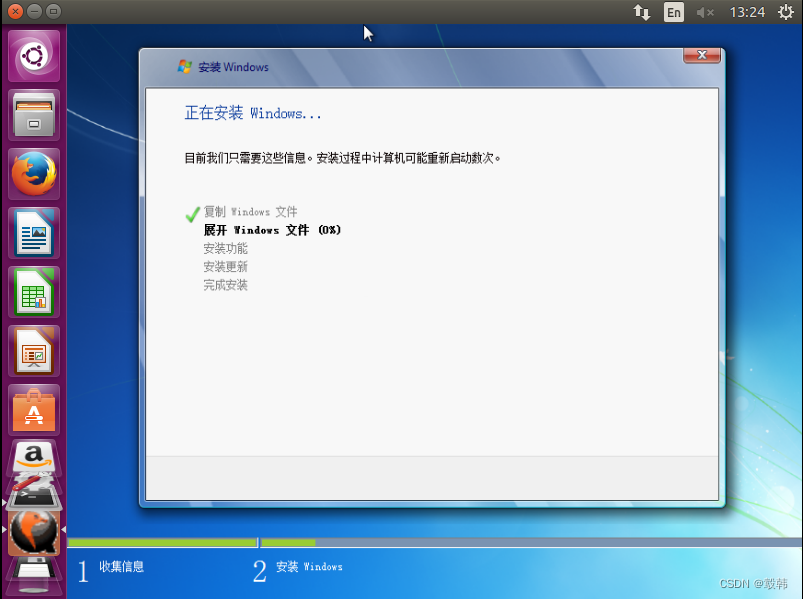
安装完毕后,会自动重新启动。重启完成后,打开Windows7虚拟机中的“远程桌面访问”。
- 重启虚拟机镜像,将virtio-win-0.1-102.iso(或virtio-win-0.1-81.iso)挂载为客户机的光驱,再从客户机上安装所需的virtio网卡驱动程序。命令如下:
qemu-system-x86_64 -m 1024 -drive file=win7.img,cache=writeback,if=virtio,boot=on -cdrom virtio-win-0.1-81.iso -net nic,model=virtio(网卡工作模式半虚拟化) -net user -boot order=c,menu=on -usbdevice tablet --enable-kvm
- 进入Windows7客户机时,会提示安装virtio的网卡驱动,如果不提示,你也可以手动安装Virtio如下:选择“我的电脑”,并单击右键,选择“管理”,在计算机管理中选择“设备管理”中的“网络适配器”,扫描出合适的网卡驱动进行安装即可。
- Ubuntu14.04镜像的制作过程
- 下载Ubuntu14.04版本操作系统的ISO文件,文件名为ubuntu-14.04-server-amd64.iso
下载地址:
https://releases.ubuntu.com/14.04/ubuntu-14.04.6-server-amd64.iso
- 将Ubuntu的ISO文件通过Xshell上传到服务器中
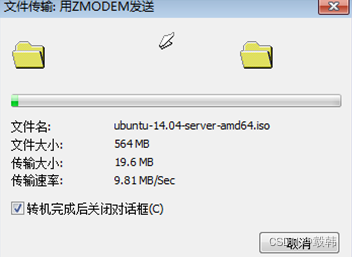
- 使用命令“qemu-img create -f qcow2 ubuntu14.04.img 10G 50G”创建一个50GB(10G-50G根据实际情况调整)大的磁盘镜像(qcow2格式)。该命令中“create”参数的为使用qemu-img命令创建镜像文件,“-f”参数指定镜像文件的格式为“qcow2”(qcow2是一种硬盘的格式),镜像文件名为ubuntu14.04.img,大小为50GB。

- 在虚拟机ubuntu系统里打开命令终端,使用“qemu-system-x86_64”命令安装Ubuntu系统。命令如下:
qemu-system-x86_64 --enable-kvm -m 1024 -smp 2 -boot order=d -hda ubuntu14.04.img -cdrom /root/ubuntu-14.04-server-amd64.iso (注意对应修改目录路径和iso文件名)
其中“--enable-kvm”表示使用KVM加速模块,而不是qemu的内核开启虚拟机加速。“-m 1024”表示给客户机分配1024MB内存,“-smp 2”表示给客户机分配2个虚拟CPU,“-boot order=d”指定虚拟机系统的启动顺序为光驱(CD-ROM)而不是硬盘(hard Disk),“-hda ubuntu14.04.img”使用上一步创建的ubuntu14.04.img镜像文件作为虚拟机的硬盘,“-cdrom /root/ubuntu-14.04.-server-amd64.iso”表示分配给虚拟机的光驱,并在光驱中加载ISO文件作为系统的启动文件。
系统安装时的界面如图所示:
安装过程中选择安装OpenSSH server软件,方面随后远程访问,如图所示: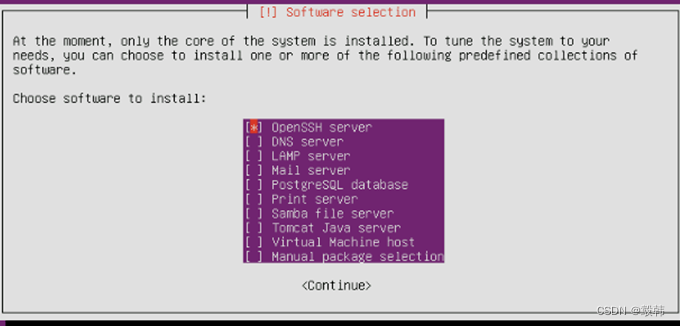
系统安装完成后,直接退出,Linux系统镜像制作完毕。
- 使用命令“qemu-system-x86_64 -m 1024 -smp 2 -hda ubuntu14.img -boot c -net nic -net user”重新启动虚拟机镜像,进入上面安装的系统,如图所示:

进入ubuntu14.04系统的虚拟机界面如下图所示:
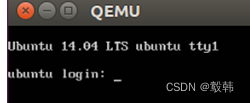
输入安装过程中设置的用户名/密码,进入系统: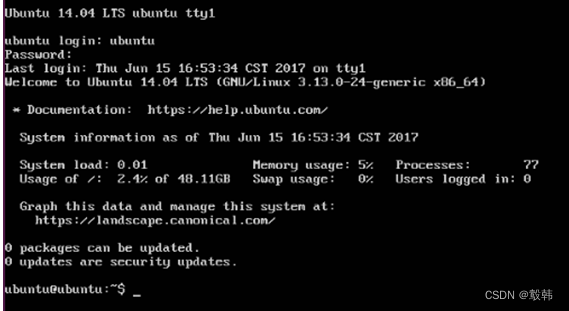






















 1420
1420











 被折叠的 条评论
为什么被折叠?
被折叠的 条评论
为什么被折叠?










